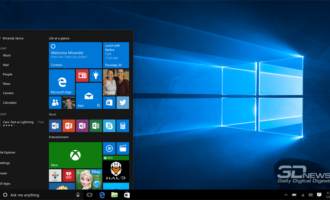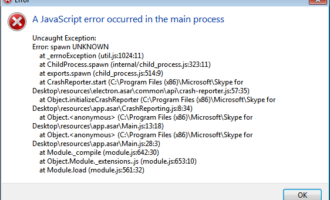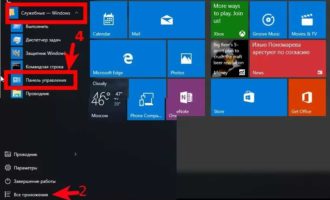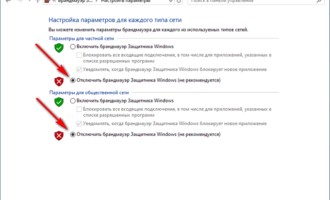Сегодня различная компьютерная техника стала настолько доступной, что редко можно встретить человека, у которого дома или на работе используется только одно оборудование подобного типа. Естественно, что всем хочется иметь собственный выход на просторы глобальной паутины, но подключать каждую единицу не актуально. Решить эту проблему достаточно легко, если создать точку доступа Wi-Fi на Windows 10, которая и будет исходником для подключения к интернету одновременно несколькими устройствами.
Итак, есть компьютер с Виндовс 10 и одним из видов подключения к сети, есть другая техника, к примеру, несколько ноутбуков. Как выполнить создание точки доступа, чтобы на каждом из них можно было бы выходить на просторы интернета?
Подготовительный этап
Прежде чем приступать к созданию точки доступа Wi-Fi, необходимо убедиться, что драйвер беспроводного адаптера способен функционировать в паре со специальным режимом Ad-Hoc.
Что нужно сделать:
- Запустить на компьютере командную строку.

- Вбить в нее фразу «netsh wlan show drivers».
- Ознакомиться с полученной информацией на экране.

Если в строке «Hosted network supported» присутствует слово «Yes», то можно приступать к основным настройкам этого процесса.
Создание виртуальной сети
Чтобы осуществить это на ПК с Windows 10, потребуется:
- Еще раз перейти в строку для ввода команд.
- Вбить в нее: «netsh wlan set hostednetwork mode=allow ssid=Имя key=Пароль». Естественно, что имя и пароль доступа потребуется подбирать самостоятельно.

Если все сделано правильно, то операционная система создает таким образом виртуальный адаптер для беспроводного типа связи. Теперь его необходимо включить:
- В том же месте вбить следующую команду: «netsh wlan start hostednetwork».
- На экране должно появиться — The hosted network started. Это значит, что нужный функционал был успешно запущен.
- Чтобы убедиться в этом достаточно перейти в «центр управления сетями», где можно увидеть новый элемент, с присвоенным недавно именем.

Осталось только предоставить разрешение на вход в интернет всем устройствам, которые планирует подключать пользователь:
- В «Центре управления сетями» выбрать вариант, который отвечает за непосредственный выход на просторы интернета.
- Появится всем известное окошечко, где можно лицезреть счетчик входящих и исходящих пакетов.
- Внизу следует нажать на кнопочку «Properties». Или, если стоит русскоязычная версия, «Свойства».
- Перейти во вкладку «Sharing».
- Поставить галочку рядом с самым верхним пунктом (разрешить выход в сеть другим компьютерам).
- В списке выбрать тот адаптер, который был совсем недавно создан.
- Сохраниться. Вернуться на основную страницу этой службы.

При правильном выполнении всех действий, в управляющем окне недавно созданного адаптера появится слово «Ethernet». Это говорит о том, что теперь можно начинать спокойно подключаться к основному источнику, чтобы получить возможность выхода на просторы глобальной паутины с помощью других устройств.

Как вас статья?
 crydev.ru
crydev.ru